Исследовательская работа по информатике "Создание анимации в растровом графическом редакторе GIMP""
В данной работе описаны основные возможности растрового редактора GIMP, этапы создания анимаций и проектные работы, имеющие социальное значение.
Скачать:
| Вложение | Размер |
|---|---|
| 468.6 КБ | |
| 789.38 КБ | |
| 1004.24 КБ |
Предварительный просмотр:
Муниципальное общеобразовательное учреждение
«Средняя общеобразовательная школа № 42» г.Воркуты
Раздел: Информатика и ИКТ
Исследовательская работа
Растровый графический редактор GIMP
как средство создания GIF- анимации
Выполнила:
обучающаяся 8 в класса
Опонасенко Ольга
Руководитель:
учитель математики и информатики
Козлова Татьяна Сергеевна
Воркута, 2012 г.
| |
| |
| |
|
Введение
В настоящее время наиболее актуальным для большинства людей стало умение пользоваться промышленными информационными технологиями. С появлением доступных сканеров, цифровых фотоаппаратов, Web-камер люди получили в свои руки большое количество цифровых изображений. Это породило потребность в их обработке, восстановлении, создании на их основе новых изображений, фотомонтажей, коллажей и анимаций, которые способны заинтересовать и обратить внимание человека на проблему, переданную с помощью данных категорий.
Необходимость широкого использования графических программных средств стала особенно ощутимой в связи с развитием Интернета. Страница в Интернете, оформленная без компьютерной графики, не имеет шансов выделиться на фоне широчайшего круга конкурентов и привлечь к себе массовое внимание. Именно растровую графику применяют при разработке электронных (мультимедийных) и полиграфических изданий. В Интернете пока применяются только растровые иллюстрации.
Возникает проблема изучения более широкого спектра возможностей растрового редактора GIMP, с целью создания анимаций, затрагивающих некоторые острые социальные проблемы нашего общества. Мне хочется привлечь внимание окружающей общественности к истинно благим ценностям, живущим в наших сердцах. Интерес к данной теме возник у меня давно, а теперь, когда мы имеем «в руках» графический редактор GIMP входящий в ПСПО Linux, разработанный для средних общеобразовательных школ, можно смело приниматься за создание анимаций. Этот графический редактор успешно конкурирует с другими известными коммерческими программами того же направления.
Цель работы: Исследование возможностей графического редактора GIMP для обработки графических изображений и создания анимационных объектов формата GIF.
Задачи:
- Познакомиться с принципами работы растрового графического редактора Gimp;
- Изучить этапы создания Gif-анимации.
- Способствовать развитию интереса окружающей общественности к социальным проблемам общества.
1. История свободного графического редактора GIMP
GIMP — свободный графический редактор, который поддерживает больше тридцати форматов изображений, умеет работать со слоями, масками, фильтрами и режимами смешивания. В арсенале программы есть огромный спектр инструментов для цветокоррекции и обработки любых фотографий и изображений.
Благодаря удобному интерфейсу и приятным особенностям, научиться работать в Гимпе очень легко. Привыкнув к нему, вам будет неудобно работать с другими, даже платными, редакторами изображений.В 1995 году два студента из Беркли, Спенсер Кимбелл и Питер Маттис, решили, что они хотят написать программу обработки изображений, взамен платному Фотошопу. Профессор Форсайт помог им в реализации Рис. 1. некоторых новых функций. Так Спенсер и Питер начали работу над редактором GIMP. Над первой публикацией они работали довольно долго, около 9–10 месяцев.
В январе 1996 года состоялся первый «выпуск в свет» GIMP, версия 0.56. Первая же версия стала свободной и распространялась под лицензией GPL. Уже тогда GIMP поддерживал плагины для того, чтобы постоянно не переписывать внутренний код фоторедактора.
Первая версия имела лишь основные инструменты для работы с изображениями, но её отличительной особенностью стала возможность работы с цветовыми каналами. Ни у одной известной программы в то время не было такой возможности. Да, знаменитый Tux был нарисован именно в GIMP 0.54. (Рис. 1).
В первой версии редактора было не все так хорошо. Программа постоянно давала сбои, возможно из-за плохого кода плагинов или самого Гимпа.
Да, редактор был не идеальным, но он сумел собрать большую поддержку сообщества. Начали появляться пользовательские сайты, уроки и обучающие материалы. Это был настоящий подвиг для двух программистов из колледжа, которым практически никто не помогал.
Спенсер и Питер устроились на работу и у них уже не было времени, чтобы поддерживать проект. Но проект не умер, лицензирование GPL означало, что он мог быть продолжен в любое время. Он и был продолжен другой командой разработчиков.
Видимо, GIMP был слишком хорош. Его ранний успех и открытая система разработки сделали своё дело. Желающие работать над программой неизбежно попадали в команду. Не было ни великих расколов проекта, ни конкуренции за его пределами. И это отразилось на проекте.
Из-за недостатка конкуренции и отсутствия спонсорской поддержки функционал GIMP, который в конце девяностых действительно чем-то превосходил Фотошоп, начал отставать от него.
2. Знакомство с интерфейсом программы GIMP
Благодаря удобному интерфейсу и приятным особенностям, научиться работать в Гимпе очень легко. Привыкнув к нему, вам будет неудобно работать с другими, даже платными, редакторами изображений.
Изображение
- Изображение - основной объект с которым работает GIMP. Под словом "изображение" подразумевается один файл, любого поддерживаемого графического формата. Из этого можно было бы сделать вывод, что изображение соответствует одному отображающему его окну. Но это не совсем верно: можно открыть несколько окон, с одним и тем же изображением. С другой стороны, нельзя открыть в одном окне более одного изображения, а так же изображение без отображающего его окна.
- Структура изображения в GIMP может быть достаточно сложной. Не стоит сравнивать изображение на компьютере с картинкой на листе бумаги. Аналогия с книгой в данном случае будет более уместна. Итак, изображение - это книга, а страницы книги называются "слои". Кроме слоев изображение в GIMP может содержать маску выделения, набор каналов и набор контуров. Фактически GIMP обеспечивает механизм прикрепления произвольных данных к изображению.
- В GIMP можно работать с несколькими изображениями одновременно. Если открытые файлы имеют большой объем, то все вместе они должны использовать огромное количество памяти. Однако, GIMP использует сложную систему управления памятью, предотвращая ее дефицит при работе с большим количеством изображений. Слои
- Если изображение подобно книге, то слой можно сравнить со страницей внутри книги.
- Простейшее изображение содержит только один слой, и, продолжая аналогию, является "листом бумаги". Однако опытные пользователи GIMP в большинстве случаев работают с изображениями, содержащими множество слоев. Слои могут быть прозрачными, и могут покрывать не все пространство изображения, поэтому при просмотре изображения может быть виден не только верхний слой, но и элементы остальных.
Стандартные окна
На снимке (Рис.2) показано стандартное расположение окон GIMP:
Рис.2.
| |
| |
| |
| |
|
Это - минимальный набор окон.
Панель инструментов
Это единственная часть приложения, которую вы не можете продублировать или закрыть. Вот небольшое описание того, что вы здесь найдёте.
Рис. 3.
Меню панели инструментов: Это меню особое: оно содержит некоторые команды, которые не найти в прикрепляемых к изображению меню. ( А также некоторые дублируемые) Здесь включены команды для настроек, создания определенных типов диалогов, и т.д. (Рис. 3.) | |
Пиктограммы инструментов: Эти пиктограммы являются кнопками, которые активируют инструменты для разнообразных действий: выделение частей изображений, рисования, преобразования, и т.п. (Рис. 3.) | |
Цвета фона/переднего плана: Область выбора цвета показывает текущий выбранный вами цвет переднего плана и фона, который применяется во многих операциях. Щелчок по одному из них вызовет выборщик цветов, который позволяет вам установить другой цвет. Щелчок по двунаправленной стрелке поменяет местами два цвета, щелчок по небольшому символу в нижнем левом углу сбросит их в черный и белый цвета. (Рис. 3.) | |
Киcть/Текстура/Градиент Расположенные здесь значки показывают текущие выбранные элементы GIMP'а, такие как: кисть, используемую всеми инструментами, позволяющими рисовать по изображению ("рисование", кстати, включает в себя такие операции как стирание и размазывание); текстуру, используемую для заливки выделенных областей изображения; и градиент, который применяется когда необходимо создать плавный цветовой переход. Щелчок по любому из этих значков вызовет диалоговое окно позволяющее изменить данный элемент. (Рис. 3.) | |
Активное изображение: (Это новая возможность в GIMP 2.2) В GIMP вы можете работать с многими изображениями одновременно, но в любой момент только одно из них является "активным изображением". Здесь вы найдете представление уменьшенной копии активного изображения в виде пиктограммы. Щелчок по ней вызовет диалог со списком всех открытых на данный момент изображений, позволяя вам при желании изменить активное изображение. (Щелчок по окну изображения делает тоже самое) (Рис. 3.) |
Окно изображения
Каждое открытое вами изображение в GIMP отображается в своём собственном отдельном окне. Мы начнём с краткого описания компонентов, представленных по умолчанию в обычном окне изображения. Некоторые из них могут быть убраны с помощью команд в меню Просмотр. (Рис. 4.)
Рис. 4.
| |
| |
| |
| |
| |
| |
| |
| |
| |
| |
| |
| |
|
3. Возможности программы GIMP
Для начала рассмотрим форматы файлов, которые поддерживает GIMP. Это графические форматы GIF (включая анимацию), JPEG, PNG, PNM, XPM, TIFF, TGA, MPEG, PS, PDF, PCX, BMP, SGI, SunRas, XPM (формат, в котором хранятся пиктограммы X Window). Кроме того, программа работает с архивированными изображениями (формат gzip),а также позволяет отправить произведение своего искусства по электронной почте, указав лишь адрес получателя. Основной внутренний формат GIMP, в котором хранятся изображения, называется XCF. Работа в редакторе осуществляется при помощи инструментов. Рассмотрим их.
Инструменты выборки, т.е. средства, необходимые для определения областей обработки изображения. GIMP обеспечивает выделение прямоугольника (rectangle), круга или эллипса (ellipse), а также области, ограниченной произвольной линией (free).
Инструменты рисования. Они представлены карандашом (pencil), кистью (paintbrush) с настраиваемыми параметрами, режимами и матрицами, ластиком (eraser) и распылителем (airbrush). Помимо этого имеются Clone — аналог резинового штампа (rubber stamp), позволяющий путем копирования переносить с места на место участки изображения, и Convolver — средство сглаживания или, наоборот, повышения резкости изображения.
Инструменты корректировки цвета. Вы найдете здесь регулировку цветового баланса (Color Balance), оттенка и насыщенности (Hue-Saturation), яркости и контрастности (Brightness-Contrast), задание порога (Threshold), уровней (Levels), кривых (Curves), операции уменьшения насыщенности (Desaturate), имитации светофильтров (Filter Pack Simulation), а также автоматические режимы.
3.1. Работа с фотографиями
Одно из наиболее распространённых применений GIMP заключается в исправлении цифровых фотографий, которые по каким-либо причинам не совершенны. Такие изображения могут быть перевыдержанными, недовыдержанными, слегка повёрнутыми, не в фокусе — у GIMP для таких недостатков есть хорошие инструменты.
Наиболее частые изменения в фотографиях можно разбить на четыре типа: улучшение композиции; улучшение цвета; увеличение резкости; удаление шума и других нежелательных объектов изображения.
Улучшение композиции
При фотографировании очень легко держать фотоаппарат не точно вертикально, что слегка поворачивает фотографию. В GIMP это устраняется инструментом Вращение. Активируйте инструмент нажатием на пиктограмму в панели инструментов или нажатием клавиш Shift+R внутри окна изображения. Убедитесь, что параметры инструмента видны и вверху параметр «Преобразование» установлен на «Слой». Теперь, при нажатии мышки появится сетка, которая будет вращаться по мере движения мышки. Когда сетка выглядит правильно, нажмите кнопку Вращать или нажмите клавишу Enter, и изображение повернётся.
К счастью, в GIMP есть другой способ сделать то же самое, но легче. В параметрах инструмента установите значение параметра «Направление» на «Корректирующее (Назад)». Тогда, вместо поворота сетки, чтобы скомпенсировать ошибку, вы её поворачиваете, чтобы совместить с ошибкой. Начиная с версии «GIMP» 2.2, можно просмотреть результат поворота, а не только повёрнутую сетку. Это позволяет легче найти правильный угол с первого раза.
После вращения изображения образуются треугольные дырки по углам изображения. Их можно залить каким-нибудь нейтральным цветом, но лучше откадрировать изображение. Чем больше вращение, тем больше нужно кадрировать, поэтому лучше всего постараться выровнять фотоаппарат при фотографировании.
При фотографировании цифровым фотоаппаратом есть больше возможностей выбрать, что попадёт в кадр, но это не всегда удаётся. Получаются изображения, которые нужно кадрировать. Кроме того, иногда для увеличения эффекта фотографии нужно убрать всё лишнее и оставить наиболее важные элементы изображения. Придерживайтесь правила «третей», которое гласит, что для наибольшего эффекта поместите эмоциональный центр фотографии на треть от края изображения, как по вертикали, так и по горизонтали.
Чтобы откадрировать изображение, активируйте инструмент Кадрирование на панели инструментов или нажатием клавиш Shift+C в окне изображения. Теперь нажмите и двиньте мышку, чтобы определить прямоугольник кадрирования. Когда район выбран, нажмите клавишу Enter.
Улучшение цвета
GIMP есть инструменты, позволяющие исправить цвета в изображении, от автоматических, вызываемые одним нажатием кнопки, до сложных со многими параметрами настройки. В GIMP есть несколько автоматических инструментов корректировки цвета. К сожалению, они не всегда дают ожидаемый результат, но и не требуют много времени для вызова. В конце концов, они помогут вам понять цветовые характеристики изображения. За исключением инструмента «Автоуровни», эти инструменты находятся в меню изображения Цвета → Авто.
Вот они с кототким описанием каждого из них:
Упорядочить
Этот инструмент (в действительности, дополнение) полезно для недовыдержанных изображений: он изменяет всё изображение одинаково до тех пор, пока самая яркая точка не станет максимальной интенсивности, а самая тёмная точка — чёрной. Недостаток заключается в том, что степень осветления определяется самой светлой и самой тёмной точками, поэтому присутствие всего лишь одной белой и чёрной точки делает этот инструмент неэффективным.
Выровнять
Это сильный инструмент, который пытается расставить цвета равномерно по всему диапазону интенсивностей. В некоторых случаях эффект замечательный, увеличивая контраст в местах, где его трудно увеличить другими способами; но в большинстве случаев изображение получается причудливым.
Усиление цвета
Эта команда увеличивает диапазон насыщенности цветом слоя, не изменяя яркость или тон. Поэтому эта команда не эффективна с серыми изображениями.
Увеличить контраст
Работает как и команда «Упорядочить», но по отдельности с каналами красного, зелёного и синего. У неё часто получается уменьшить смещение цвета.
Растянуть HSV
Работает так же, как и команда «Увеличить контраст», но в цветовой модели HSV вместо RGB. Она сохраняет тон.
Баланс белого
Эта команда может улучшить изображения с бедным белым или чёрным, удаляя редко используемые цвета и растягивая остальные на максимальный диапазон.
Автоуровни
Это можно сделать с помощью инструмента Уровни (Инструменты → Цвет → Уровни или Цвета → Уровни в меню изображения), нажатием на кнопку Авто в середине диалога. Покажется предварительный просмотр результата; нужно нажать кнопку Ok, чтобы результат сохранился. Нажатие кнопки Отменить возвращает изображение в первоначальный вид.
Удаление нежелательных объектов из изображения
Есть два типа объектов, которые захочется удалить. Во-первых, разного рода помехи, как пыль или волос на линзе. Во-вторых, объекты в изображении, которые мешают восприятию изображения, на пример, телефонные провода на фоне горного массива.
Удаление пятен
Фильтр Удаление пятен полезен для удаления разного рода помех на линзе. Он находится в меню изображения Фильтры → Улучшение → Удаление пятен. Очень важно, что для работы с этим фильтром необходимо выделить помеху и небольшой район вокруг неё. Выделение должно быть достаточно малым, чтобы точки помех статистически отличались от точек вокруг выделения. Применение этого фильтра ко всему изображению вряд ли приведёт к чему-нибудь полезному. После создания выделения активируйте фильтр и проверяйте просмотр по мере изменения параметров. При удаче можно найти значения параметров, которые удаляют помеху, не повреждая область вокруг. Чем сильнее помеха выделяется на фоне, тем лучше будет результат.
Удаление эффекта красных глаз
При фотографировании со вспышкой кого-то, кто смотрит прямо в фотоаппарат, сетчатка глаза может отразить свет от вспышки таким образом, что глаза будут казаться красными. Это называется эффект красных глаз, и он может выглядеть довольно странно
Начиная с версии 2.4, GIMP распространяется со специальным фильтром Удалить эффект красных глаз. Выделите район красного в глазу и запустите фильтр.
Обработка фотографий
Многочисленные фотографии можно легко изменять в GIMP. Искажение перспективы, вызванное свойствами оптики, легко устраняется инструментами преобразования (Рис.8).
Рис.9. Рис.8.
В фоторедакторе есть огромное число инструментов работы с цветом, с их помощью можно отрегулировать гамму фотографии и глубину ее цвета. (Рис.9).
Если же вы хотите, наоборот, убрать цвет с фотографии, GIMP и тут поможет. Возможности GIMP в работе с цветом в фотографиях ограничены лишь воображением пользователя. (Рис.10).
Рис.11. Рис.10.
Цифровое ретуширование
C помощью GIMP можно возвращать качество старым фотографиям и ретушировать новые. (Рис.11).
GIMP идеален для профессионального ретуширования фотографий.
Стилизация фото
Рис.13. Рис.12.
Очень важная для фотографов опция графических редакторов — стилизация фотографий, в GIMP может быть реализована через многочисленные фильтры работы с изображением и цветом. Практически любую фотографию можно стилизовать под старину или имитировать фильтры объективов профессиональных фотоаппаратов. (Рис.12). Фотомонтаж
В GIMP есть масса удобных инструментов выделения частей изображения, множество полезных функций для работы с буфером обмена и вставки изображений, которые сильно помогают при создании коллажей.(Рис.13).
- Анимация
Анимационные изображения в формате gif встречаются повсеместно в Internet. Банеры, кнопки, логотипы, все они, используя даже небольшую анимацию, вносят в содержание страницы некую динамику. Существует множество различных программ, направленных специально на создание анимационных gif-изображений. Однако, большинство из них могут работать только с готовыми изображениями, искажая их или перемещая в пространстве. Поэтому совершенно логично, создавать анимационные изображения, используя программу, с помощью которой можно еще и рисовать. Ниже я хочу показать, как легко можно создать эффект анимации, используя GIMP.
Однако вначале, немного о самой идее анимационного gif. Формат gif позволяет хранить изображение в виде нескольких слоев, каждый из которых может представлять собой отдельное изображение. Идея в том, что каждому слою в gif-изображении, можно задать время, в течении которого он будет отображаться. Таким образом, чередуя слои можно получить анимацию.
Итак, как было сказано выше, для создания анимационного gif нужно иметь несколько слоев (подробнее о работе со слоями в GIMP читайте здесь). Рассмотрим простейший пример. Создайте новое изображение. Самый нижний слой оставим белым. На других четырех нарисуем появляющиеся буквы слова GIMP. Самый простой способ это сделать - это написать надпись на новом слое, затем создать четыре копии этого слоя и в каждом из них стереть ненужные буквы. Таким образом получится пять слоев, один из которых фон, четыре других представляют собой побуквенно собирающееся слово GIMP:
Рис. 14.
Теперь сохраните полученное изображение как gif (Файл - Сохранить как). После этого GIMP предложит экспортировать изображение в gif. При этом он даст выбрать, объединять ли слои в одно изображение или сохранить их как анимацию. Т.к. нас интересует именно анимация, выберем второе и
нажмем "Экспорт". После этого откроется меню выбора параметров анимационного gif:
Помощники анимации, которые позволяют просмотреть и оптимизировать анимацию, уменьшая её размер. Фильтры «Оптимизировать (Разница)» и «Оптимизировать (GIF)» объединены, поскольку они мало чем отличаются. Рис. 15. Первые два параметра задают общие свойства gif - это черезстрочность и комментарий. Нас больше интересовали параметры анимации:
- Бесконечный цикл. При включении этого параметра, чередование слоев будет выполняться бесконечно, т.е. после отображения последнего слоя будет отображен первый. Если этот параметр будет отключен, то анимация будет проиграна один раз и остановится на изображении последнего слоя.
- Задержка между кадрами - время в микросекундах, которое по умолчанию будет отображаться каждый слой. Рис. 16.
- Расположение кадра - имеет три режима. Первый (по умолчанию) - I Don`t Care (неважно), говорит GIMP распорядиться самостоятельно. Второй - Combine (наложение слоев), накладвает один слой на другой, не убирая предыдущие, т.е. объединяет их. Таким образом, если есть прозрачные места в слоях, предыдущие слои будут сквозь них проглядывать. По умолчанию GIMP обычно использует именно этот режим. Третий режим - Replace (один кадр на слой), замещает предыдущий слой на новый.
-Оптимизация. Дело в том, что каждый слой в анимационном gif-е представляет собой, по сути, отдельное изображение и сохраняя gif как анимацию, мы сохраняем сразу несколько изображений. Таким образом, при большом количестве слоев размер нашего анимационного gif будет расти прямо на глазах, что не есть хорошо, учитывая стремление минимизировать размер изображений для web. Фильтр Оптимизация в два счета сделает все за Вас!!!. Фильтр делает приблизительно следующее: он просчитывает каждый слой и находит изменившиеся точки, относительно предыдущего и оставляет только их, изменяя размер слоя на минимально возможный (т.е. обрезая по крайним изменившимся точкам). При этом все неизменившиеся точки внутри этого слоя будут заменены на прозрачные. Возьмите недавно созданный gif с надписью GIMP и примените этот фильтр.
Итак, мы разобрались с основными принципами создания анимационных gif с помощью GIMP. Подводя итоги, можно сделать следующие выводы:
- Каждый кадр анимации представляет собой отдельный слой изображения.
- Каждому кадру можно указать два параметра: время показа в микросекундах и его тип, combine (объединение) или replace (замещение).
- Параметры задаются в имени слоя и заключаются в скобки, например: Слой1 (1000ms)(combine).
- Оптимизация слоев позволяет заметно уменьшить размеры анимационного изображения.
Предварительный просмотр:
- Создаем копию слоя [fragments] (при следующем выполнении этой операции — копию предыдущего слоя)
- «Свободным выделением» выделяем осколок, идем в Выделение -> Сделать плавающим (Shift+Ctrl+L), перемещаем на небольшое расстояние, увеличиваем и прикрепляем плавающий слой. Чтобы было удобнее выделять, отключите видимость [RK_EK-2.png], т. е. слоя-оригинала «Железного креста».
- Повторяем эту процедуру со всеми оставшимися осколками. После того, как разберетесь с перетаскиванием, можно применить Фильтр -> Размывание -> Размывание движением (Рис.44.)
- С каждым новым слоем длину размывания можно увеличивать.
- Повторяйте предыдущие пункты, пока не получите нечто, похожее на это:
Рис. 43.
У меня получилось 8 слоев с осколками.
- Удаляем [path2] и [expl]. Создаем копии слоя [map], на одну больше, чем получилось «осколочных» слоев (в моем случае 9).
- А затем респределяем эти копии между слоями, после чего объединяем выделенные пары: (Рис.45.-Рис.47.)
.Рис.44.
Рис.45. Рис.47.
Рис.46.
И, наконец, финишная прямая. Надпись.
- Берем инструмент «Текст», переходим на самый верхний слой и пишем.
Рис. 48.
- Жмем пр. кн.мыши на текстовом слое в списке и выбираем «Удалить текстовую информацию», после чего создаем 4 копии этого слоя.
- Меняем непрозрачность так:
оригинал — 20%
1 копия — 40%
2 копия — 60%
3 копия — 80%
4 копия (самая верхняя) — 100% Рис. 49.
- Затем делаем 5 копий последнего слоя, на котором нет текста, размещаем эти копии между слоями с текстом, после чего выделенные пары объединяем. (Рис.49.)
- Теперь осталось только выставить задержку для слоев. Чтобы узнать, что и где не так, направляемся в Фильтры ->Анимация -> Воспроизведение.
- Методом проб и ошибок я выставила такие значения:
Рис.50.
Полученный результат можно увидеть в Приложении 1. В Приложении 2 и Приложении 3 представленны еще несколько проектов. В электронном приложении можно просмотреть данные проекты в формате GIF-анимации с помощью программы просмотра изображений и факсов.
Заключение.
GIMP - многоплатформенное обеспечение для работы над изображениями. GIMP в расшифровке - GNU Image Manipulation Program. GIMP годно для множества задач по изменению изображения, включая ретуширование фотографий, композиция изображения, и создание изображения.
У него много способностей. Его можно использовать как простой графический редактор, профессиональное приложение по ретушированию фотографий, сетевую систему по обработке партий данных, крупно-масштабный постановщик изображения, преобразователь форматов изображения, и т.п. GIMP расширяем.
Одна из сильных сторон GIMP заключается в его доступности из многих источников для многих операционных систем. Большинство GNU/Linux дистрибутивов включают GIMP как стандартное обеспечение. GIMP также доступен и для других операционных систем, такие как Microsoft Windows™ или Mac OS X™ от Apple (Darwin). GIMP - не свободно распространяемое обеспечение. Оно - Свободное Обеспечение защищённое лицензией GPL(General Public License). GPL предоставляет пользователям свободы доступа и изменения исходного кода обеспечения.
Основная цель моей исследовательской работы достигнута. Я исследовала возможности графического редактора GIMP для обработки графических изображений и создания анимационных объектов формата GIF. А также познакомилась с принципами работы растрового графического редактора Gimp, изучила этапы создания Gif-анимации, создала проекты Gif-анимации социального действия.
Литература:
- Жексенаев А.Г. «Основы работы в графическом редакторе Gimp», Томск, 2007 г.
- Костромин В.А. «Linux для пользователя», изд. «БХВ – Петербург», 2002 г.
- GIMP Essential Reference (Основной справочник по GIMP); автор: Alex Harford; издательство: New Riders Publishing.
- Дополнительная литература:
- GIMP for Linux Bible (Библия GIMP для Linux); авторы: Stephanie Cottrell Bryant, и другие; издательство: Hungry Minds, Inc.
- Панюкова Т.А. GIMP и Adobe Photoshop: Лекции по растровой графике, 2008 г.
- Интернет-ресурсы:
http://www.gimp.org/
http://docs.gimp.org/ru
http://gimp-savvy.com/BOOK
http://ru.wikipedia.org/
http://www.progimp.ru/
http://breys.ru/blog
http://ru.wikipedia.org/wiki/GIMP
http://gimp-savvy.com/
http://jack.kiev.ua/docs/mdk/2006/ML-Full-Manual.html/index.html
http://linux-admin.net.ru/gimp/gimpcor.htm
Приложение 1
Приложение 2
Приложение 3
Предварительный просмотр:
4. Описание практической работы по созданию Gif – анимации
В данной части работы хочу поделиться собственным опытом по созданию анимационных продуктов. Мною были выполнены три проекта по созданию анимаций. Особое внимание я уделила социальным вопросам нашего общества. Так, цель первой работы «Анимация к празднику Победы» - прославление подвига солдат, которые принимали участие в ВОВ 1941-1945 гг., этот праздник всегда по особому дорог каждому из нас. Вторая работа «Мы едины в этом мире» затрагивает проблемы толерантности, терпимости между людьми во всем мире. В третьей работе я призываю своих сверстников учиться и получать знания. Рассмотрим основные этапы создания проектов.
Анимация к празднику Победы
Начнем с того, что я использовала при создании:
Орден «Железный крест» Рис.17.
Орден «Победа» Рис.18.
Карта. Например, одного из фронтов Рис.19.
Внимательность, терпение.
Этапы создания проекта:
- Создаем новый документ, размер 600*600 px.
- Сразу расставим необходимые направляющие: идем в Изображение -> Направляющие -> Направляющая (в %…) и создаем сначала горизонтальную (А), а затем вертикальную (Б).
Рис.21. Рис.20.
- ФОН. Открываем как слой изображение карты (Файл -> Открыть как слои… и выбираем нужное изображение), а затем инструментом «Перемещение» помещаем его посередине. (Рис.21.)
- Инструментом «Масштаб» подгоняем карту под размер основного изображения, т. е. 600*600. Если она сдвинулась с центра, перемещаем ее обратно.( Рис.22.)
Рис.23. Рис.22.
- Идем в Цвет -> Обесцвечивание, применяем с параметром -Среднее- (Рис.23.)
- Берем «Градиент» и устанавливаем такие парметры:
.
Рис.24. Рис.23.
- Теперь дважды (!) растягиваем градиент, как показано на Рис.24.
ОРДЕНА.
- Сначала откроем как слой «Железный крест». (Рис.25)
- Добавляем слою альфа-канал (в списке слоев жмем пр. кн.мыши на нужном слое, в появившемся меню выбираем Добавить альфа-канал) (Рис.26.):
Рис.25. Рис.26.
- Теперь нужно выделить сам крест. Я для этого использовала «Контуры. (Рис.26.)
- Инвертируем выделение (Выделение -> Инвертировать или Ctrl+I) и удаляем (Del) (Рис.27).
Рис.28. Рис.27.
- Снимаем выделение (Выделение -> Снять или Ctrl+Shift), а затем автокадрируем слой (Слой -> Автокадрировать слой). Перемещаем на центр. (Рис.28).
- Берем «Масштаб» и немного увеличиваем крест, после чего я решила немного подправить его контраст (Цвет -> Яркость-Контраст) (Рис.29).
Рис.29.
- Возвращаем его обратно на центр.
- Теперь почти то же самое повторим с орденом «Победа».
- Открываем как слой, добавляем альфа-канал.
- Выделяем, инвертируем выделение, удаляем лишнее.
- Масштабируем так, чтобы ордена соответствовали друг другу, затем автокадрируем.
Рис. 30.
АНИМИРОВАНИЕ
Приступаем к процессу анимации. Основная работа заключается в масштабировании и копировании слоев.
- Для начала уберем видимость слоя с крестом
- Создаем новый слой (Слой -> Создать слой…) со стандартными параметрами, назвав его [path] (ну или «путь»). Этот слой нужен, чтобы точнее определить траекторию движения звезды. Рис.31.
- Теперь продублируем слой со звездой [Victory] (ниже на скриншоте указаны кнопки для более удобной работы со слоями).
- Уменьшим размер копии, а затем переместим ее (Рис. 32) :
Рис. 33. Рис. 32.
- Возвращаемся на [path], берем «Свободное выделение» и создаем область, ориентируясь на концы лучей (Рис. 33):
- Берем «Плоская заливка» и заливаем сие выделение белым цветом, после чего снижаем непрозрачность слоя примерно до 15–20%. Снимаем выделение. (Рис. 33.)
Рис. 34. Рис. 33.
- Переходим на [Victory], дублируем слой.
- С помощью инструментов «Масштаб» и «Перемещение» уменьшаем получившуюся копию и помещаем как на Рис.24. (в параметрах инструмента «Перемещение» обязательно переключитесь на -Переместить активный слой-).
- Повторяем вышеуказанные пункты до тех пор, пока не получим вот такую картину: (Рис.35.)
Рис.36. Рис.35.
- Теперь с помощью стрелочек поднимаем и опускаем слои так, чтобы они оказались в таком порядке, как на Рис.36.
- Создаем 5 копий слоя [map] и располагаем так: (Рис.37.)
Рис.38. Рис.37.
- Включаем видимость слоя с крестом, делаем также 5 его копий, и перемещаем так, чтобы список приобрел следующий вид: (Рис.38.)
- Удаляем [path].
- Теперь будем объединять слои. Чтобы объединить слои, жмем пр. кн.мыши на слое в списке и выбираем Объединить с предыдущим (Рис.39).
Рис.39.
- Ниже показано, какие тройки слоев нужно объединять. А еще ниже — что должно получится. (Рис.40.)
Рис.40.
- Объедините также [Victory] и [map]
- Создаем еще одну копию слоя с крестом. И назовем ее [expl] (ибо крест будет разлетаться). Для этой копии следуем в Слой -> Слой к размеру изображения.
- Убираем направляющие (Изображение -> Направляющие -> Удалить направляющие)
- Берем «Свободное выделение», выделяем фрагмент креста, вырезаем (Ctrl+X) и вставляем как новый слой (Правка -> Вставить как… -> Новый слой) (Рис.41.)
Рис.41.
- Таким образом, разбираем на части весь крест. Все новые слои с вырезанными частями скапливаются в верхнем левом углу изображения, откуда будем их вытаскивать обратно.
- Снимаем все оставшиеся выделения, берем «Перемещение» и перетаскиваем куски-слои как на Рис.42.:
- Сводим все слои с осколками в один слой и для него применяем Слой -> Слой к размеру изображения. Назовем этот слой [fragments]
- Создаем новый слой по принципу того, который направлял движение звезды и назовем его [path2]. Но выглядеть он будет чуть иначе: Рис.42.




"Не жалею, не зову, не плачу…"

Алые паруса

Кто чем богат, тот тем и делится!

5 зимних аудиосказок
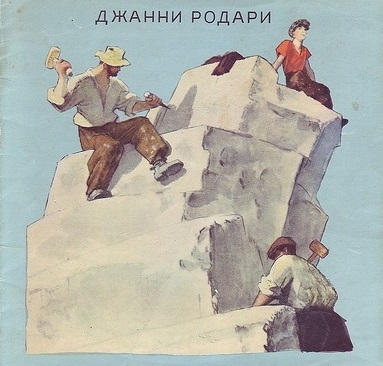
Чем пахнут ремёсла? Джанни Родари